Настроювання форми закриття потенційної угоди
Налаштуйте форму закриття потенційної угоди, щоб продавці могли зафіксувати інформацію про закриту угоду, як-от причину закриття та маржу прибутку. Ці деталі допомагають менеджерам з продажу отримати ключові висновки та розробити кращу стратегію.
Вимоги до ліцензії та посади
| Тип вимоги | Ви повинні мати |
|---|---|
| Ліцензія | Dynamics 365 Sales Premium, Dynamics 365 Sales Enterprise або Dynamics 365 Sales Professional Додаткові відомості: Ціни на продажі Dynamics 365 |
| Ролі безпеки | Системний адміністратор Додаткові відомості: Попередньо визначені ролі безпеки для відділу продажів |
вимоги
- Увімкніть налаштування форми «Закриття потенційної угоди»
- Налаштування підтримуються лише в програмах, створених на основі єдиний інтерфейс. Якщо ви користуєтеся спеціальною програмою, переконайтеся, що вона побудована на єдиний інтерфейс.
Як налаштувати форму "Закрити потенційну угоду"
крок 1: Відкрийте сторінку провідника рішень
Сторінка провідника рішень – це місце, де ви можете створювати налаштування та керувати ними.
У програмі Центр збуту виберіть піктограму Налаштування , а потім виберіть Додаткові налаштування.
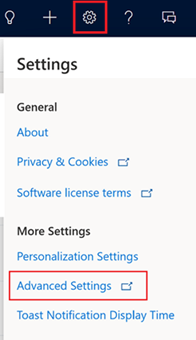
На панелі навігації на сторінці керування бізнесом виберіть Налаштування>налаштувань.
На сторінці Настроювання виберіть Настроювання системи.
крок 2: Створіть настроюване поле в сутності Закриття потенційної угоди
Сутність Opportunity Close має певні готові поля. Якщо відомості, які потрібно зафіксувати, недоступні у готових полях, можна створити власне поле. Наприклад, якщо потрібно зафіксувати маржу прибутку для всіх виграних можливостей, можна створити нове поле під назвою «Норма прибутку».
Нотатка
Якщо ваша організація використовує спеціальну програму, переконайтеся, що сутність Opportunity Close додано до настроюваного модуля програми. Докладніше про те, як додати сутність у спеціальний модуль додатка
У провіднику рішень перейдіть до розділу Компоненти>, сутності>, можливості>, можливості, закриті>поля. Відобразяться готові поля.
На панелі інструментів «Дії » виберіть «Створити» та введіть коротке ім’я , щоб створити ім’я. Докладніше про те, як створювати й редагувати стовпці.
Збережіть зміни.
крок 3: Додайте поле до форми «Закриття потенційної угоди»
У провіднику рішень перейдіть до розділу Компоненти>, сутності>, можливості>, можливості, закриті>форми.
Відкрийте форму «Закрити потенційну угоду» типу «Швидке створення».
Додайте або видаліть будь-які поля, як це потрібно у формі закриття потенційної угоди.
Нотатка
- Не можна видаляти або настроювати готові поля або зв’язки сутностей.
- Створення запису закриття потенційної угоди (наприклад, із запису пов’язаної сутності або меню швидкого створення) закриває пов’язану потенційну угоду.
Щоб додати ті самі поля до форми «Інформація про закриття», відкрийте форму «Інформація » типу «Основна» та внесіть ті самі зміни, що й у крок 2. Форма "Інформація про закриття потенційної угоди" використовується для подальшого перегляду відомостей про закриту можливість .
Збережіть зміни.
крок 4: Попередньо заповніть значення у формі «Закриття потенційної угоди» з відповідної потенційної угоди
Щоб попередньо заповнити значення у формі "Закриття потенційної угоди" з відповідної потенційної угоди, зіставте поля в сутності "Потенційна угода" з відповідними полями в сутності "Закриття потенційної угоди". Наприклад, якщо потрібно попередньо заповнити приблизний дохід потенційної угоди у формі Закриття потенційної угоди, це можна зробити, додавши поле "Приблизний дохід" до форми "Закриття потенційної угоди", а потім зіставлення поле у відповідне поле в сутності потенційної угоди. Цей зіставлення також гарантує, що значення синхронізуються між двома сутностями.
Якщо потрібно попередньо заповнити або синхронізувати значення з інших сутностей, скористайтеся плагіном або сценарієм на стороні клієнта для попереднього заповнення та синхронізації значень.
У провіднику рішень перейдіть до розділу Компоненти>Сутності Можливості>>1:N Зв’язки.
У розкривному списку Тип виберіть Зіставлено .
Двічі клацніть ім’я схеми Opportunity_OpportunityClose зв’язку.
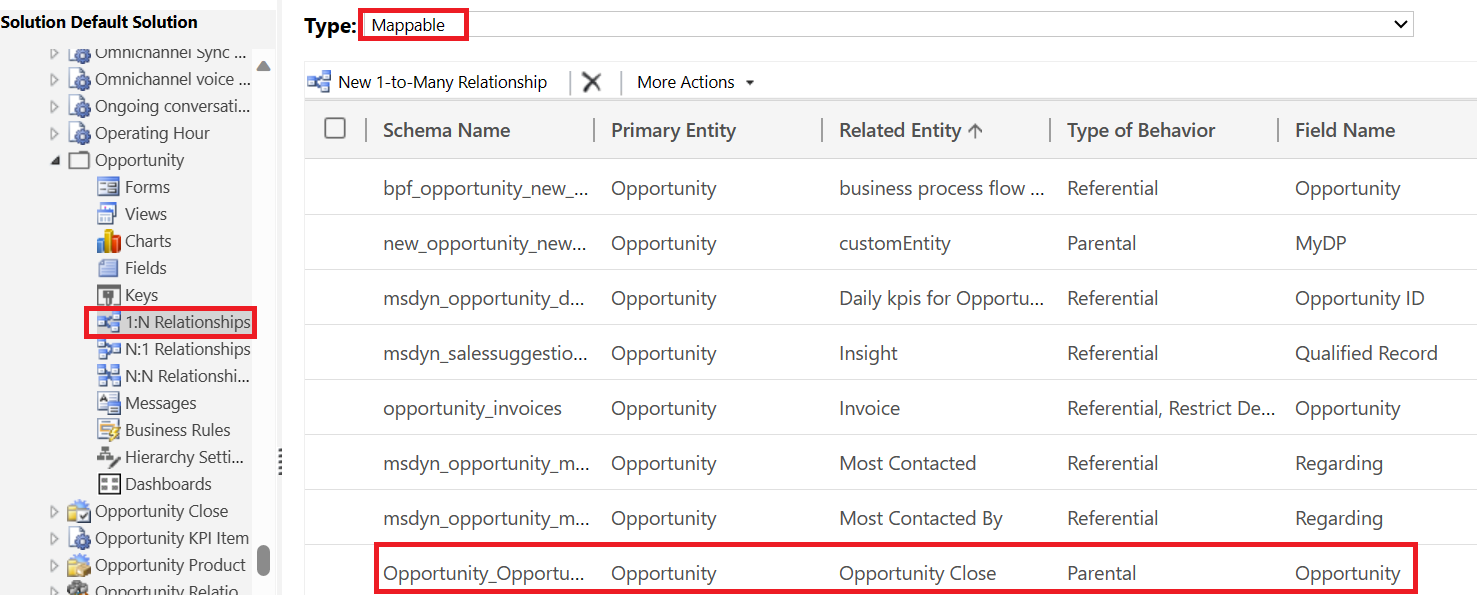
У вікні «Зв’язок » виберіть «Зіставлення ».
Виберіть Створити , щоб створити зіставлення поля між полями Потенційна угода та Закриття потенційної угоди.
Збережіть зміни.
крок 5: Опублікуйте налаштування
Завершивши настроювання, виберіть «Опублікувати всі настроювання» на панелі інструментів, щоб зробити зміни доступними для користувачів. Відкрийте додаток і перевірте зміни.
Не вдається знайти параметри в програмі?
Можливі три причини.
- У вас немає необхідної ліцензії або ролі.
- Ваш адміністратор не вмикав цю функцію.
- У вашій організації використовується настроювана програма. Зверніться до свого адміністратора, щоб отримати точні вказівки. Кроки, описані в цій статті, стосуються виключно готових програм Центр збуту та Sales Professional.
Див. також
Закрийте можливість як виграну, так і програну
Увімкніть налаштування форми «Закриття потенційної угоди»
Зворотний зв’язок
Очікується незабаром: протягом 2024 року ми будемо припиняти використання механізму реєстрації проблем у GitHub для зворотного зв’язку щодо вмісту й замінювати його новою системою зворотного зв’язку. Докладніше: https://aka.ms/ContentUserFeedback.
Надіслати й переглянути відгук про